Come impedire che Facebook ti ascolti

Guida per Android, iOS, macOS e Windows.
I nostri smartphone ascoltano sempre la parola “sveglia” e le aziende tecnologiche ammettono che gli assistenti intelligenti fraintendono i comandi più spesso di quanto si possa immaginare. Per gli utenti di Google invece oltre alla parola sveglia ci sono tutta una serie di “Frasi rapide” che attivano l’attenzione del nostro microfono.
Che dire delle app sui nostri smartphone o sui siti web che apriamo sui nostri computer e tablet? Questa risposta dipende dalle autorizzazioni che hai concesso. Leggi questo articolo per vedere quali app hanno avuto accesso di recente alla tua fotocamera o al tuo microfono.
Se vuoi essere davvero sicuro che le “orecchie digitali” non stiano ficcando il naso nella tua vita privata, allora dovrai tuffarti nelle tue impostazioni. In questo articolo vedremo come disattivare il microfono su tutti i sistemi operativi principali.
1. Modifica i tuoi permessi
Prima di addentrarci nei passaggi, cerchiamo di essere chiari. Facebook dice che non origlia. Nel 2016, quando giravano voci secondo cui Facebook ascoltava le tue conversazioni, diceva che usa il microfono solo quando lo permetti. Facebook ha detto che non usa ciò che dici per offrirti annunci o contenuti.
iPhone / iPad
- Apri Impostazioni, scorri verso il basso fino alle tue app e seleziona Facebook.
- Vedrai un elenco di autorizzazioni. Fai scorrere l’interruttore accanto a Microfono a sinistra per disabilitarlo.
macOS
- Clicca sul menu Apple, quindi su Preferenze di Sistema.
- Seleziona Sicurezza e privacy > Privacy. Seleziona Microfono.
- Tutte le app che hanno accesso al tuo microfono saranno elencate qui. Attiva o disattiva i dispositivi di scorrimento delle app che desideri revocare a sinistra per disabilitare.
Android
- Apri le Impostazioni, quindi clicca su App e notifiche.
- Scorri verso il basso fino a Facebook > Autorizzazioni (o Permessi)
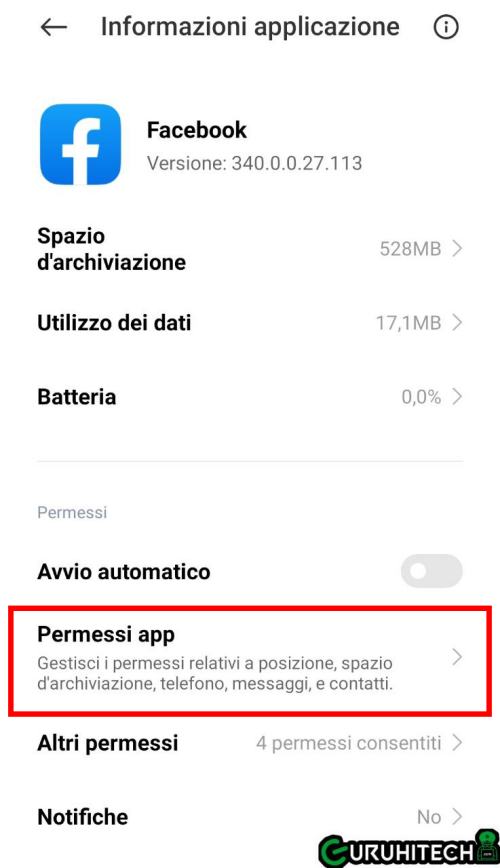
- Clicca su Rifiuta per disattivarlo.
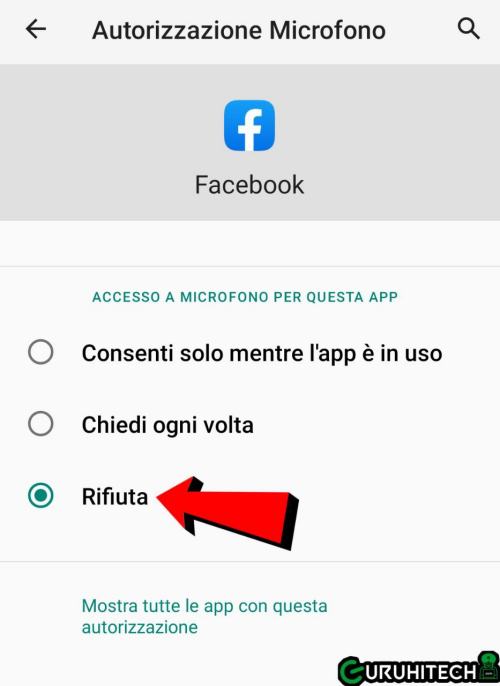
Windows 10
- Clicca sul pulsante Start > Impostazioni PC > Privacy.
- Nel menu a sinistra sotto Autorizzazioni app, clicca su Microfono.
- La prima opzione, “Accesso microfono per questo dispositivo”, è un’impostazione a livello di sistema. Se la disattivi, nessuna app potrà accedere al tuo microfono. Scorrendo un po’ verso il basso, vedrai un elenco di app di Microsoft Store che possono utilizzare il microfono. Attiva o disattiva il dispositivo di scorrimento per attivare o disattivare l’autorizzazione.
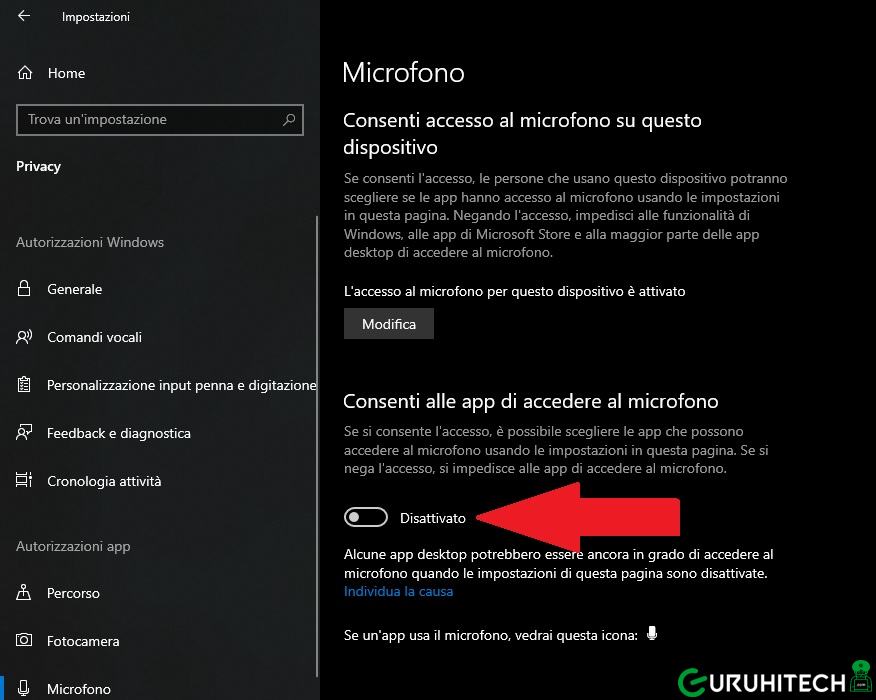
- La sezione successiva mostra le app desktop con autorizzazioni per il microfono. Tieni presente che molto probabilmente visiti Facebook nel tuo browser web. Ciò significa che devi considerare se disabilitare l’accesso al microfono al tuo browser o almeno richiedere ai siti di chiedere l’autorizzazione ogni volta.
Ti potrebbe interessare:
Segui guruhitech su:
- Google News: bit.ly/gurugooglenews
- Telegram: t.me/guruhitech
- X (Twitter): x.com/guruhitech1
- Bluesky: bsky.app/profile/guruhitech.bsky.social
- GETTR: gettr.com/user/guruhitech
- Rumble: rumble.com/user/guruhitech
- VKontakte: vk.com/guruhitech
- MeWe: mewe.com/i/guruhitech
- Skype: live:.cid.d4cf3836b772da8a
- WhatsApp: bit.ly/whatsappguruhitech
Esprimi il tuo parere!
Ti è stata utile questa guida? Lascia un commento nell’apposita sezione che trovi più in basso e se ti va, iscriviti alla newsletter.
Per qualsiasi domanda, informazione o assistenza nel mondo della tecnologia, puoi inviare una email all’indirizzo [email protected].
Scopri di più da GuruHiTech
Abbonati per ricevere gli ultimi articoli inviati alla tua e-mail.
